Comece com o desenvolvimento de aplicativos Android usando Linux e Android SDK
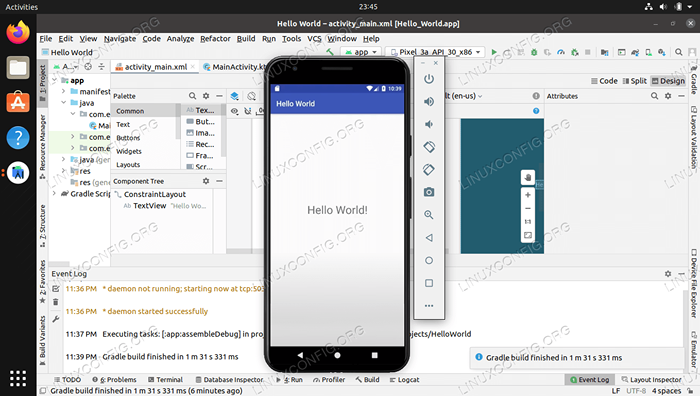
- 3511
- 690
- Howard Fritsch
Os desenvolvedores interessados no sistema operacional móvel Android podem usar o Android SDK e vários softwares IDE para codificar aplicativos. Esses aplicativos podem ser disponibilizados e comercializados para usuários do Android em todo o mundo.
Existem muitas opções quando se trata de programar aplicativos Android. Seu ambiente de codificação pode envolver um sistema Linux e uma variedade de programas IDE diferentes para facilitar todo o desenvolvimento de software. O problema aqui é que cada distribuição do Linux geralmente tem um conjunto diferente de requisitos para executar o software e uma lista separada de etapas que precisam ser seguidas.
Neste guia, examinaremos as instruções passo a passo para instalar o Android Studio - que é um dos IDEs Android mais populares - em um sistema Linux. Isso funcionará em qualquer distribuição, porque usaremos o Snap Package Manager para gerenciar a instalação. Ame ou odeie, o gerente de pacote Snap prepara seu sistema para o desenvolvimento do Android muito rapidamente, lidando com todas as dependências e trabalhando de forma idêntica em qualquer distribuição que você está executando, seja Ubuntu, Debian, Red Hat, Centos, Almalinux, OpenSuse, ou qualquer outro tipo de sistema Linux.
Acompanhe conosco abaixo enquanto configuramos o Snap Package Manager, instalamos o Android Studio e depois programamos um aplicativo Hello World Android para verificar se tudo está funcionando corretamente.
Neste tutorial, você aprenderá:
- Como configurar o gerenciador de pacotes Snap
- Como instalar pacotes Android Studio e SDK
- Como criar um aplicativo de teste do Hello World
- Como executar um aplicativo Android em um dispositivo emulado
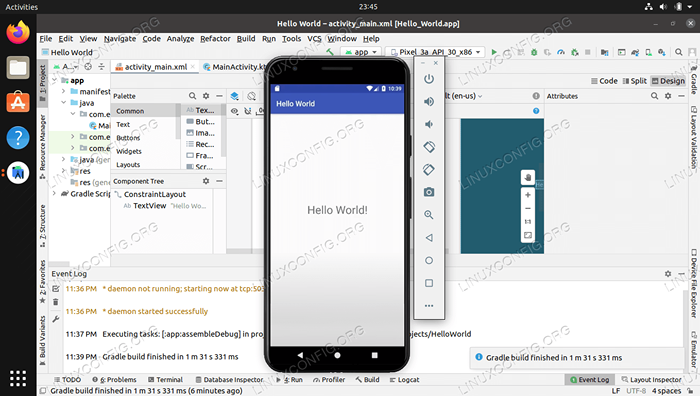 Desenvolvendo e executando um aplicativo Android em um sistema Linux
Desenvolvendo e executando um aplicativo Android em um sistema Linux | Categoria | Requisitos, convenções ou versão de software usada |
|---|---|
| Sistema | Qualquer distro Linux |
| Programas | Snap, Android Studio |
| Outro | Acesso privilegiado ao seu sistema Linux como raiz ou através do sudo comando. |
| Convenções | # - requer que os comandos Linux sejam executados com privilégios root diretamente como usuário root ou por uso de sudo comando$ - Requer que os comandos do Linux sejam executados como um usuário não privilegiado regular |
Instale o Snap Package Manager
É perfeitamente possível instalar o Android SDK, o Android Studio (ou um IDE diferente) e os pré -requisitos necessários usando o gerenciador de pacotes do seu sistema ou baixando o software na web. No entanto, o processo para isso pode variar amplamente, e queremos garantir que você esteja em funcionamento com um ambiente de desenvolvimento do Android em funcionamento. Portanto, recomendamos o uso do Snap para o processo de instalação, que lidará com dependências para nós e executará o software em uma caixa de areia.
Versões mais recentes do Ubuntu já deveriam ter o SNAP ativado, como desenvolveu o recurso canônico e a introduziu pela primeira vez em sua própria distribuição. Também está disponível para a maioria das outras distribuições Linux, mas deve ser instalado primeiro. Se você não está executando o Ubuntu, consulte nosso guia sobre como configurar o Snap Package Manager em qualquer distro Linux para instalar o Snap e depois se junte aqui para instalar o Android Studio.
Como instalar e usar o Android Studio
Siga as etapas abaixo para instalar o Android Studio e use -o para criar seu primeiro aplicativo Android, um programa Hello World que verificará que temos um ambiente de codificação de trabalho.
- Depois de ativar o Snap, abra um terminal e use o seguinte comando para instalar o Android Studio Snap.
$ sudo snap install android-studio-clássico
- Depois que o Android Studio terminar de instalar, você pode abri -lo no lançador de aplicativos do seu sistema.
- Como esta é a sua primeira vez que abre o Android Studio, você precisará passar por alguns avisos iniciais que pop -up. É apenas um assistente de configuração que o levará a algumas coisas e também buscará algumas atualizações e outras dependências da web. Todos esses avisos são fáceis de seguir e auto -explicativos.
- Observe que uma quantidade pesada de software será baixada para o Android SDK e seus pacotes relacionados. Isso pode demorar um pouco em conexões lentas da Internet.
- Depois que o assistente de configuração terminar, você pode clicar em "Criar novo projeto" para começar a codificar o aplicativo Hello World.
- Para um aplicativo de teste simples como este, escolher uma atividade vazia será mais apropriada.
- Preencha o nome da sua inscrição, que chamaremos de “Hello World.”As outras configurações devem estar bem com seus padrões. Normalmente, você gostaria de alterar o requisito "SDK mínimo", mas para este primeiro aplicativo de teste, não importa muito. Clique em terminar quando estiver pronto.
- Android Studio agora abrirá seu novo projeto. Isso pode levar um minuto à medida que os processos de fundo (visíveis na parte inferior da janela do estúdio Android) terminarem seu trabalho. Depois que tudo estiver pronto, você pode clicar no
Atividade_main.xmlguia para ver como o seu aplicativo Hello World parece. Sinta -se à vontade para fazer as alterações que você deseja. Observe que não precisamos fazer nenhuma codificação real apenas para este aplicativo de teste - o texto do Hello World já foi gerado para nós. - Quando estiver pronto para iniciar o programa em um dispositivo emulado, clique no botão Green Play.
- À medida que o telefone emulado termina, seu aplicativo Hello World deve abrir automaticamente. Este é apenas um aplicativo básico, mas aplicativos mais complexos permitiriam que você interaja com ele para mais testes.
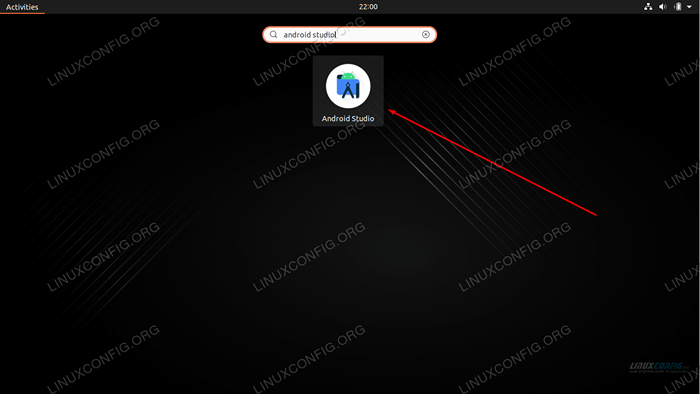 Abra o recém -instalado Android Studio
Abra o recém -instalado Android Studio 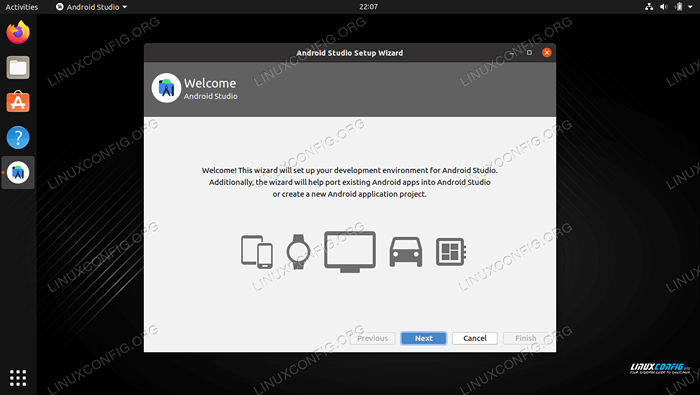 Passando pelo Assistente de Configuração do Android Studio
Passando pelo Assistente de Configuração do Android Studio 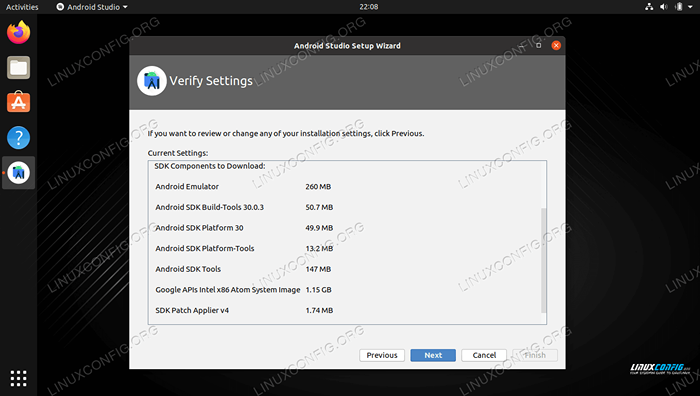 O Android Studio está baixando pacotes SDK adicionais
O Android Studio está baixando pacotes SDK adicionais 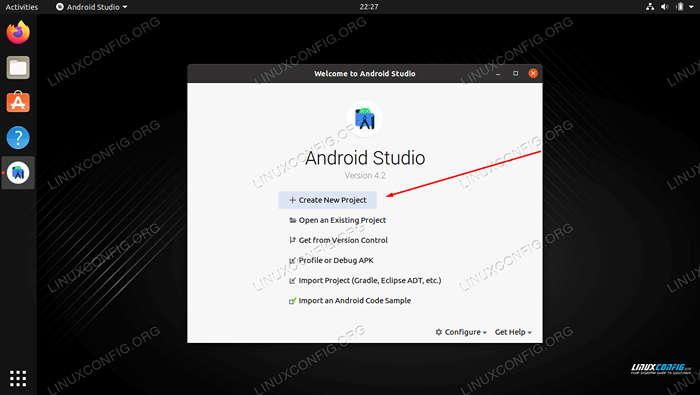 Crie um novo projeto no Android Studio
Crie um novo projeto no Android Studio 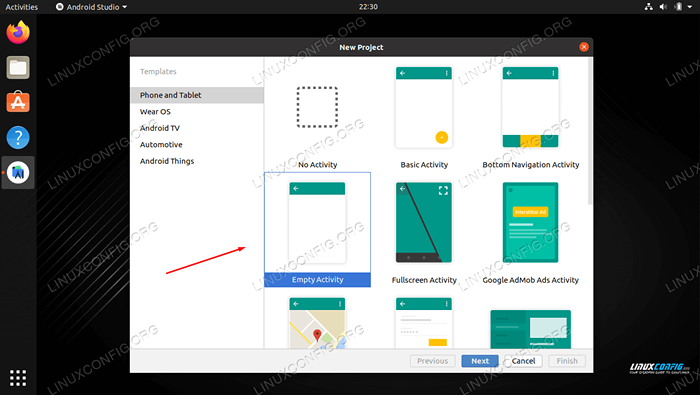 Selecione atividade vazia para o nosso aplicativo de teste
Selecione atividade vazia para o nosso aplicativo de teste 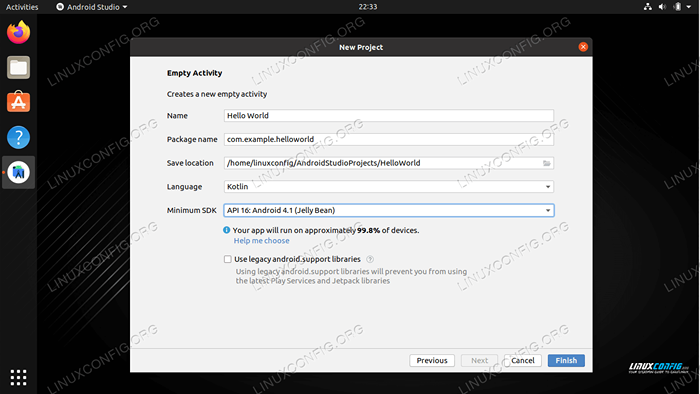 Preenchendo os detalhes do nosso aplicativo Hello World
Preenchendo os detalhes do nosso aplicativo Hello World 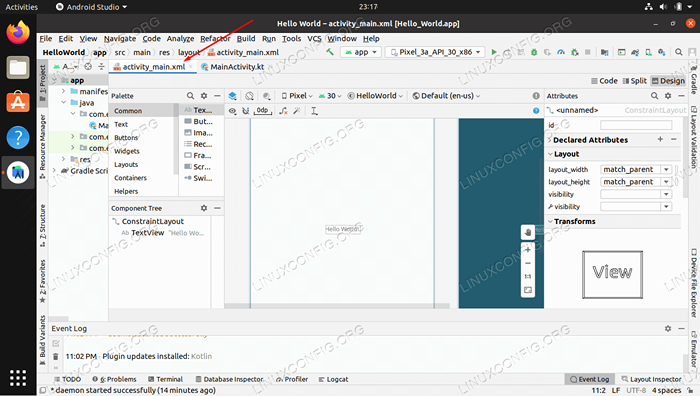 Clique no Activity_main.Guia XML para ver como o aplicativo ficará em uma tela de telefone e editar determinados detalhes
Clique no Activity_main.Guia XML para ver como o aplicativo ficará em uma tela de telefone e editar determinados detalhes 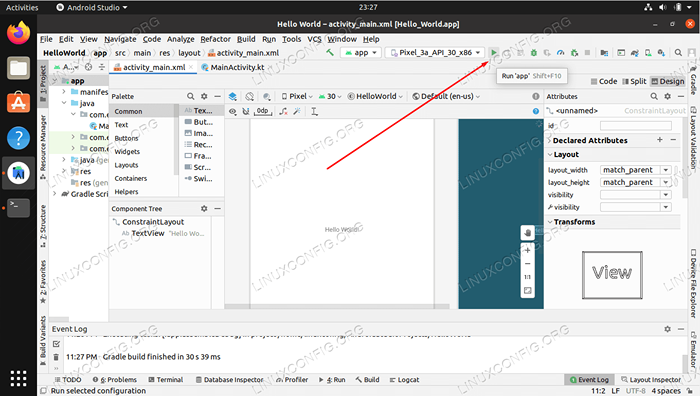 Clique no botão Green Play para executar o aplicativo em um telefone emulado
Clique no botão Green Play para executar o aplicativo em um telefone emulado 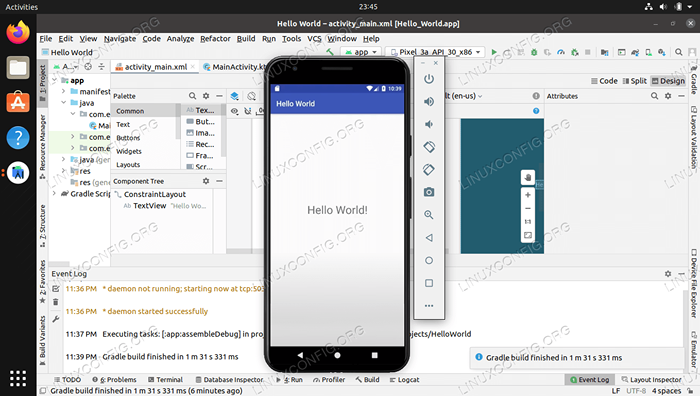 Nosso aplicativo Hello World está em execução com sucesso no telefone celular emulado
Nosso aplicativo Hello World está em execução com sucesso no telefone celular emulado Isso é tudo o que há para isso. Se o seu aplicativo Hello World executado com sucesso, você poderá continuar usando o Android Studio para codificar outros aplicativos Android.
Pensamentos finais
Neste guia, vimos como começar com o desenvolvimento de aplicativos Android em um sistema Linux, instalando o Android Studio e o SDK. Também aprendemos a criar um aplicativo de teste e executar o aplicativo em um dispositivo móvel emulado para testar. Isso deve ser suficiente para você começar com o desenvolvimento de aplicativos Android em qualquer distro Linux.
Tutoriais do Linux relacionados:
- Coisas para instalar no Ubuntu 20.04
- Uma introdução à automação, ferramentas e técnicas do Linux
- Como usar o ADB Android Debug Bridge para gerenciar seu Android…
- Coisas para fazer depois de instalar o Ubuntu 20.04 fossa focal linux
- Como remover Bloatware do seu Samsung Android Mobile…
- Melhor distro Linux para desenvolvedores
- Eclipse IDE para C/C ++ Developers Instalação no Ubuntu…
- Download do Linux
- Mint 20: Melhor que o Ubuntu e o Microsoft Windows?
- Mastering Bash Script Loops
- « Linux - Redefinir expiração, idade e história
- Como remover todos os recipientes do Docker usando um único comando »

